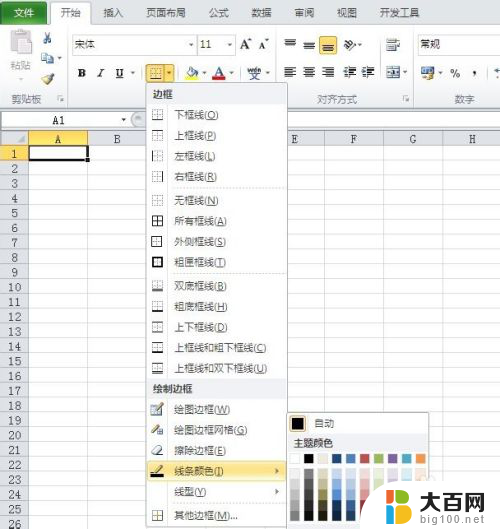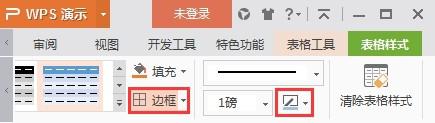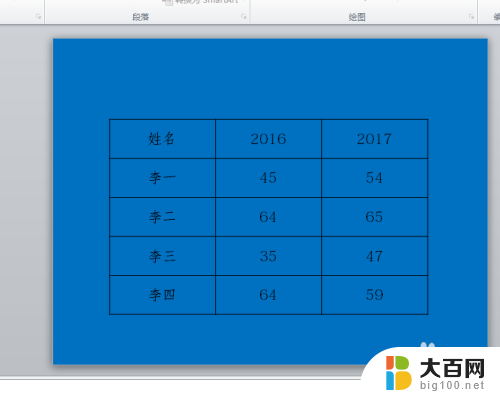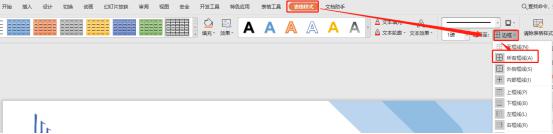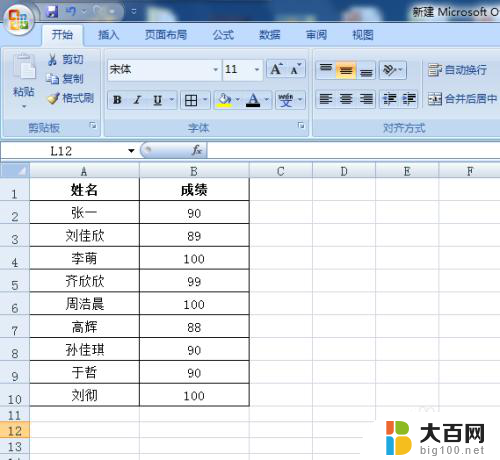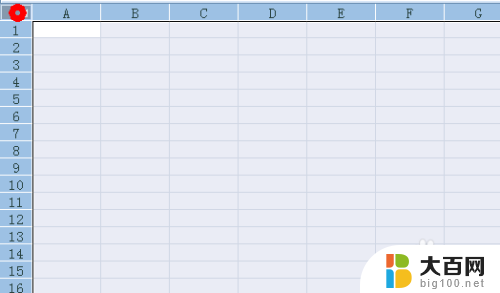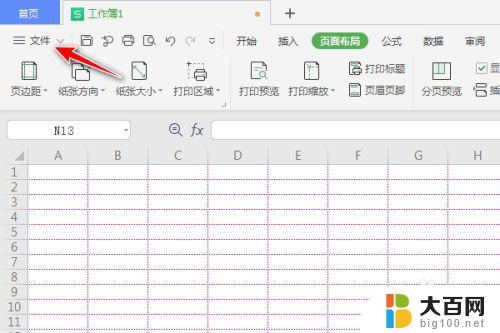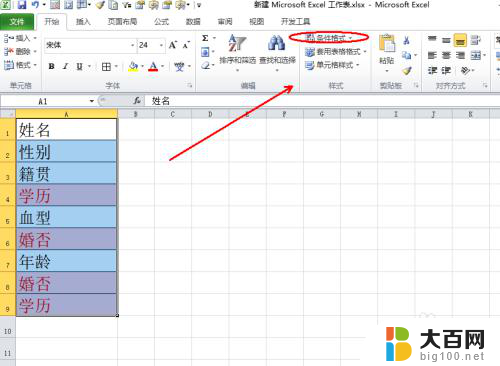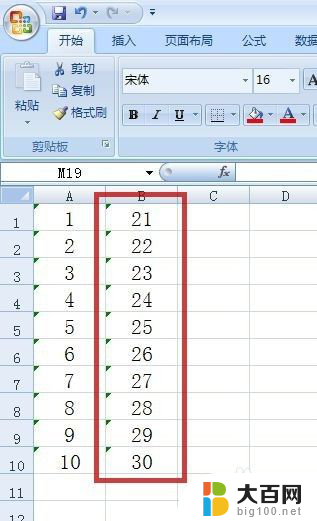excel单元格边框颜色 Excel表格如何设置边框颜色
在Excel中设置单元格的边框颜色可以让表格更加清晰易读,通过简单的操作,我们可以轻松地改变单元格的边框颜色,使其与表格内容更加协调。Excel提供了丰富的颜色选择,用户可以根据需要选择不同的颜色来突出重点或区分不同部分。设置单元格边框颜色不仅可以美化表格,还可以提高表格的可视性和专业性。通过掌握这一技巧,我们可以让Excel表格呈现出更加精美的外观,让工作效率得到进一步提升。
具体步骤:
1.在excel2010,有个比较简单的做法。就是在开始下面有个表格,下拉我们选择线条颜色,然后点击需要选择的颜色默认是黑色。直接在表格边框上画就可以了。
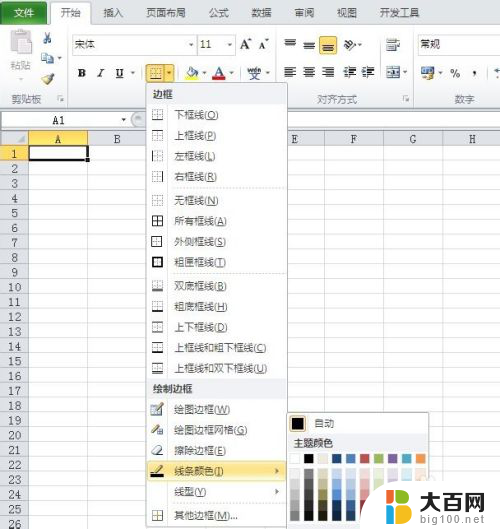
2.excel2003还没有这么方便,单元格设置是每个excel都有的功能。我们从基本的操作来设置吧,把一个黑边框或无边框的表格改成其他颜色的表格;
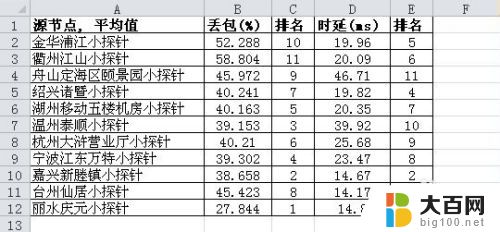
3.右键选择设置单元格格式,然后我们在边框里做下修改即可;我们看到有个颜色自动这项,在颜色中我们选择绿色或其他颜色;
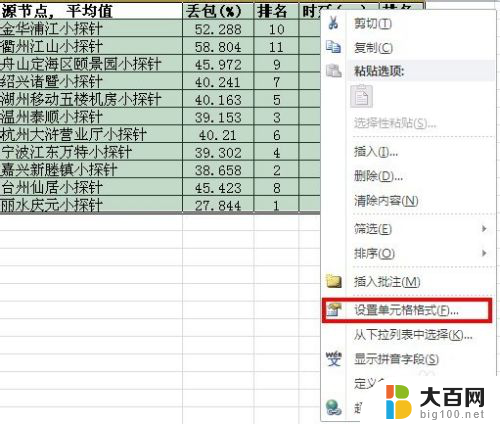
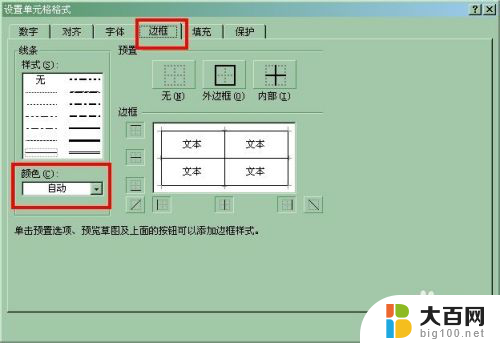
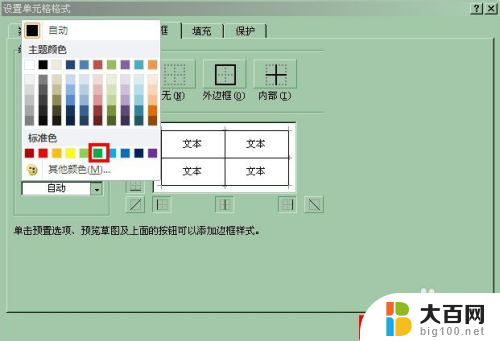
4.在选择颜色的时候直接点击确定发现边框没有改变,此时我们在边框栏点击线条。我们看到浏览框中出现颜色,依次点击就可以了。
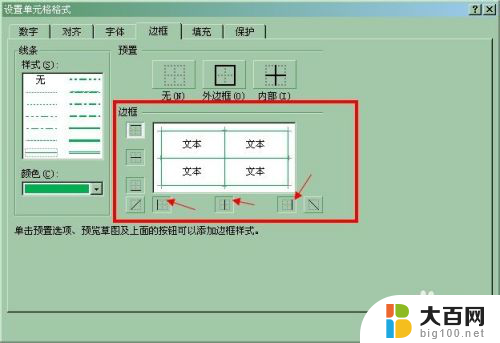
5.依次点击选择边框,我们也可以通过变换颜色绘制边框,绘制出多种颜色的边框。大家不妨自己试试,小编就设置了一种颜色的边框。
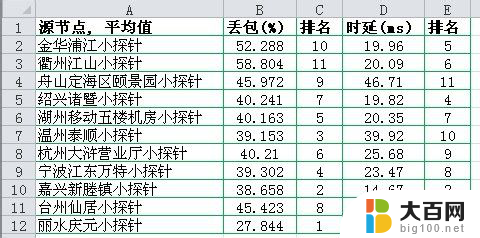
以上就是excel单元格边框颜色的全部内容,碰到同样情况的朋友们赶紧参照小编的方法来处理吧,希望能够对大家有所帮助。